Telefon klingelt zweimal und wechselt dann zur Voicemail? Probieren Sie diese Korrekturen aus
Viele Benutzer berichteten von dem Problem, dass das Telefon zweimal klingelte und der Anruf dann an die Voicemail weitergeleitet wurde. Das Problem betrifft nicht nur Mobiltelefone, sondern auch Festnetz-/PBX-/VOIP-Dienste. Die Symptome sind die gleichen, wenn ein Benutzer eine bestimmte Verbindung blockiert hat, aber das Problem wird sogar zwischen den Familienmitgliedern gemeldet, wenn sie sich voreinander angerufen haben.
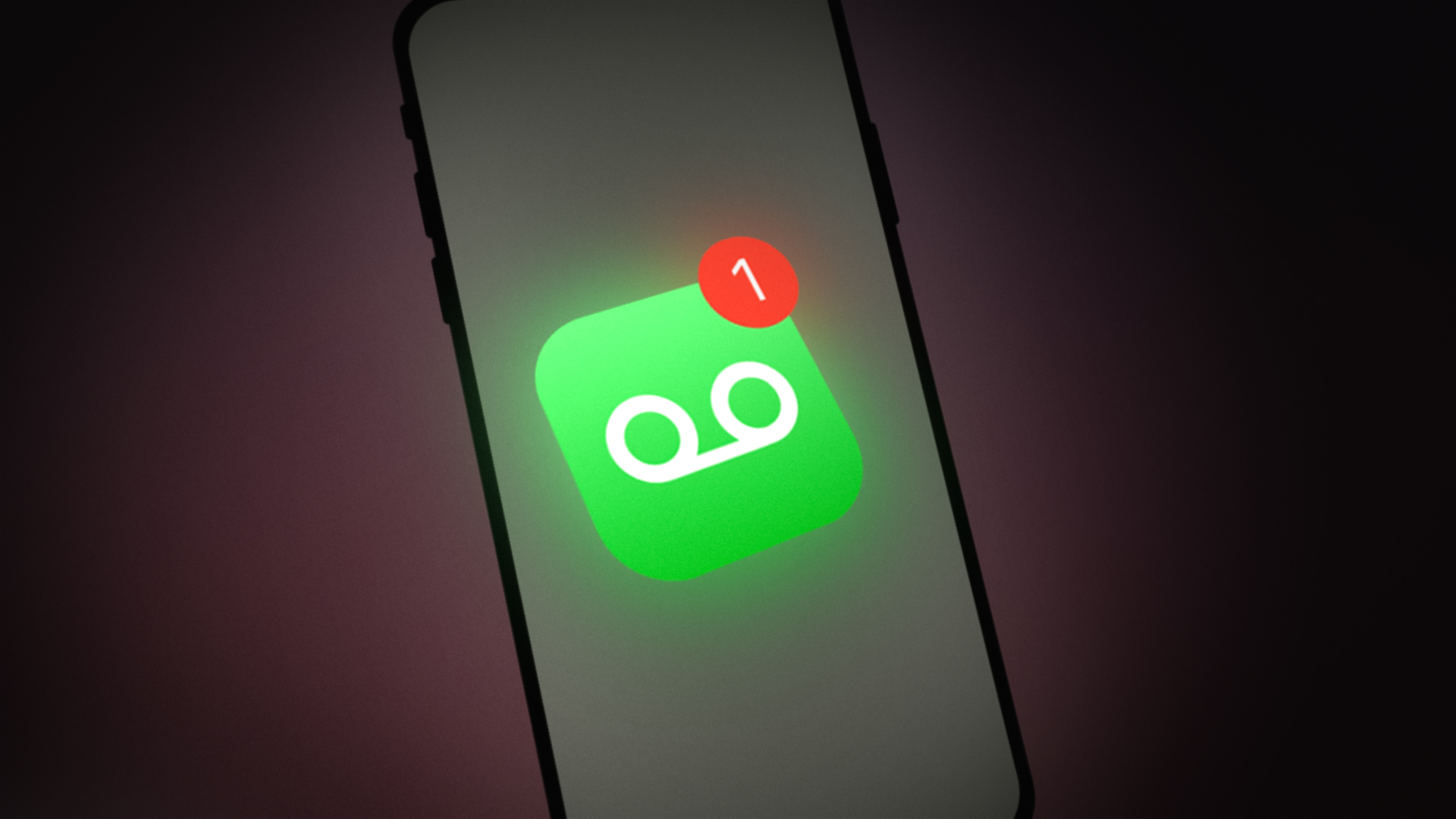 Das Telefon klingelt zweimal und wechselt dann zur Voicemail-Behebung
Das Telefon klingelt zweimal und wechselt dann zur Voicemail-Behebung
Das Klingeln des Telefons kann durch viele Faktoren verursacht werden, vor allem aber durch Folgendes:
- Beschädigte Netzwerkeinstellungen: Wenn die Netzwerkeinstellungen des Telefons beschädigt sind, klingelt das Telefon möglicherweise zweimal und leitet den Anruf dann an die Voicemail weiter.
- Wi-Fi-Anrufe: Viele Benutzer neigen dazu, Anrufe an Anwendungen wie Wi-Fi-Anrufe, Hangouts oder Google Voice weiterzuleiten, um die Anrufe entgegenzunehmen. Wenn eine dieser Anwendungen auf dem Telefon aktiviert ist, versucht das Telefon möglicherweise, den empfangenen Anruf an weiterzuleiten eine solche Anwendung verhindern und das vorliegende Problem verursachen.
- Beschädigte Firmware des Telefons: Wenn die Firmware des Telefons beschädigt ist, wird möglicherweise der aktuelle Klingelfehler angezeigt.
- Einstellungen des Netzwerkanbieters: Wenn der Netzwerkanbieter den Anruf so konfiguriert hat, dass er nach einer bestimmten Zeit (z. B. 8 Sekunden) oder einer bestimmten Anzahl von Klingeltönen (z. B. zwei) an die Voicemail weitergeleitet wird, kann dies zu dem vorliegenden Problem führen.
Führen Sie einen Soft-Reset des Telefons durch
Aufgrund eines Softwarefehlers im Betriebssystem des Telefons klingelt das Telefon möglicherweise zweimal und wechselt dann zur Voicemail. Ein Soft-Reset (in iPhone-Begriffen) des Telefons kann das Problem möglicherweise lösen. Bevor Sie jedoch fortfahren, stellen Sie sicher, dass die problematischen Kontakte nicht blockiert sind.
- Halten Sie gleichzeitig die Power- und Home-Taste des iPhones gedrückt, bis das Apple-Logo angezeigt wird.
 Drücken Sie die Power- und Home-Taste des iPhones
Drücken Sie die Power- und Home-Taste des iPhones - Lassen Sie dann die Tasten los und entsperren Sie das Telefon mithilfe des Passcodes.
- Überprüfen Sie nun, ob das Telefon einwandfrei funktioniert.
Setzen Sie die Netzwerkeinstellungen auf die Standardeinstellungen zurück
Das Problem mit dem Klingeln des Telefons kann auf beschädigte Netzwerkeinstellungen des Telefons zurückzuführen sein. Durch Zurücksetzen auf die Standardeinstellungen kann das Problem möglicherweise behoben werden. Beachten Sie, dass Sie möglicherweise die Netzwerk-/VPN-Anmeldeinformationen erneut eingeben müssen.
- Starten Sie die Einstellungen des Telefons und öffnen Sie „Allgemein“.
 Öffnen Sie die allgemeinen Einstellungen des iPhone
Öffnen Sie die allgemeinen Einstellungen des iPhone - Wählen Sie nun Zurücksetzen und tippen Sie auf Netzwerkeinstellungen zurücksetzen.
 Tippen Sie im iPhone auf „Netzwerkeinstellungen zurücksetzen“.
Tippen Sie im iPhone auf „Netzwerkeinstellungen zurücksetzen“. - Bestätigen Sie dann das Zurücksetzen der Netzwerkeinstellungen und prüfen Sie, ob das Klingelproblem des Telefons behoben ist.
- Wenn nicht, prüfen Sie, ob der Fehler durch Deaktivieren von „Bitte nicht stören“ behoben wird.
 Deaktivieren Sie „Bitte nicht stören“.
Deaktivieren Sie „Bitte nicht stören“.
Wenn das Problem weiterhin besteht, versuchen Sie, die Signalstörungen zu finden (z. B. einen Signalverstärker), und wenn ja, prüfen Sie, ob die Beseitigung der Signalstörungen das Problem löst.
Erhöhen Sie die Klingeldauer
Das Klingeln oder die Klingeldauer des Telefons, bevor zur Voicemail weitergeleitet wird, ist eine Funktion, die vom Netzanbieter gesteuert wird. Eine Erhöhung der Klingeltöne oder der Klingeldauer der Voicemail kann das Problem möglicherweise lösen. Dies kann je nach Netzwerkanbieter unterschiedlich sein. Einige Anbieter (wie Xfinity) stellen ihren Benutzern ein Portal zur Verwaltung der Einstellungen zur Verfügung, während andere ihren Benutzern USSD-Codes zur Verwaltung der Einstellungen zur Verfügung stellen. Zur Veranschaulichung besprechen wir den Prozess für Vodafone USSD-Codes.
- Öffnen Sie den Dialer des Telefons und geben Sie den folgenden Code ein, wählen Sie jedoch nicht (er kann je nach Standort unterschiedlich sein):**61*121*11*
- Geben Sie dann den Zeitwert in Sekunden ein, um die Klingelzeit zu erhöhen, bevor Anrufe an die Voicemail weitergeleitet werden (z. B. 30 Sekunden), gefolgt von einem #-Symbol wie dem folgenden:**61*121*11*30#
 Erhöhen Sie das Voicemail-Timing des Telefons
Erhöhen Sie das Voicemail-Timing des Telefons - Überprüfen Sie nun, ob das Problem mit dem Klingeln des Telefons behoben ist.
- Wenn das nicht funktioniert hat, prüfen Sie, ob das Problem durch Deaktivieren der Voicemail behoben wird.
Deaktivieren Sie die Wi-Fi-Anruffunktion des Telefons
Das Telefon klingelt möglicherweise zweimal, bevor zur Voicemail weitergeleitet wird, wenn der WLAN-Anruf oder eine andere WLAN-basierte Anwendung die Anrufmodule des Telefons stört, da viele moderne Anwendungen wie Hangouts versuchen, den Anruf anzunehmen (sofern konfiguriert). In einem solchen Fall kann das Problem möglicherweise durch Deaktivieren von Wi-Fi-Anrufen oder Wi-Fi behoben werden.
- Starten Sie die Einstellungen des Telefons und öffnen Sie Verbindungen (oder Telefon).
- Schalten Sie nun den Schalter für Wi-Fi-Anrufe um, um ihn zu deaktivieren, und prüfen Sie, ob das Problem dadurch behoben wird.
 Deaktivieren Sie WLAN-Anrufe
Deaktivieren Sie WLAN-Anrufe - Wenn nicht, wischen Sie nach unten (oder oben), um die Schnelleinstellungen zu öffnen, und tippen Sie auf WLAN, um es zu deaktivieren.
- Überprüfen Sie dann, ob das Problem mit dem Klingeln des Telefons behoben ist.
Setzen Sie das Telefon auf die Standardeinstellungen zurück
Wenn keiner der oben genannten Schritte für Sie funktioniert hat, kann das Problem möglicherweise durch Zurücksetzen des Telefons auf die Werkseinstellungen behoben werden.
- Erstellen Sie zunächst eine Sicherungskopie der Daten und Informationen des Telefons.
- Öffnen Sie nun die Einstellungen des Telefons und wählen Sie Allgemein.
- Öffnen Sie dann „Zurücksetzen“ und tippen Sie auf „Alle Inhalte und Einstellungen löschen“.
 Setzen Sie das iPhone auf die Werkseinstellungen zurück
Setzen Sie das iPhone auf die Werkseinstellungen zurück - Tippen Sie nun auf „Alles löschen“ und lassen Sie den Vorgang abschließen.
- Wenn Sie fertig sind, richten Sie das Telefon neu ein und hoffentlich ist das Klingelproblem behoben.
Wenn das Problem weiterhin besteht, müssen Sie sich möglicherweise an den Support des Netzwerkanbieters oder Mobilfunkherstellers wenden, um das Problem zu lösen.

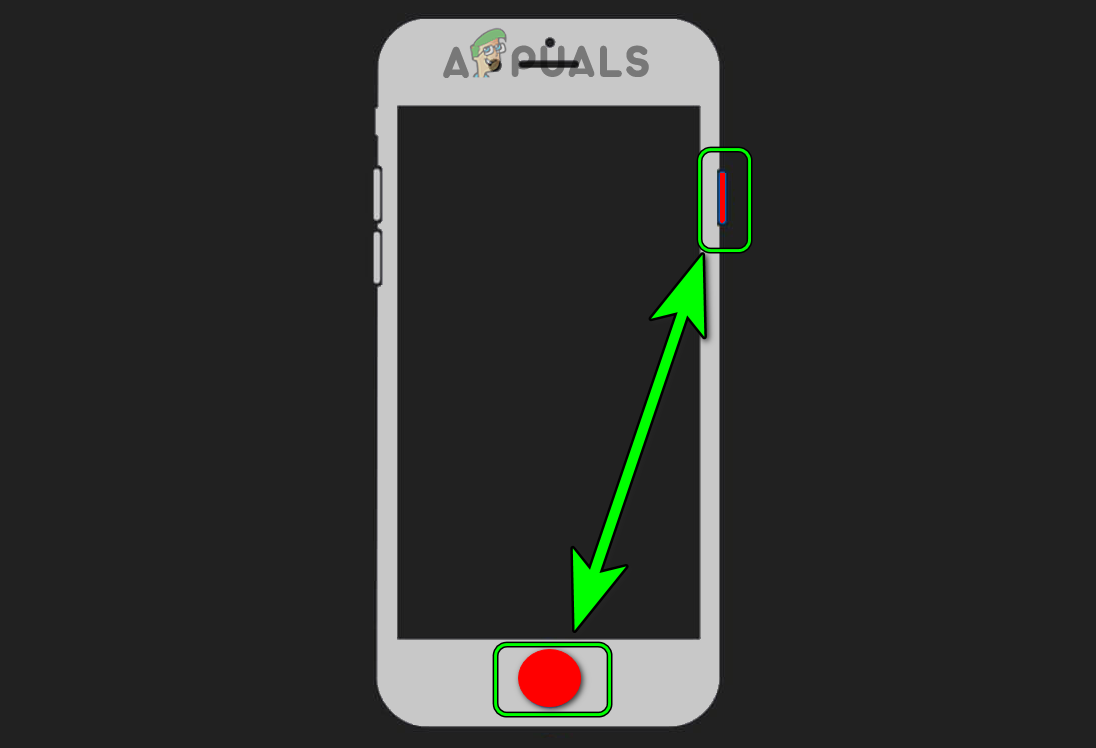 Drücken Sie die Power- und Home-Taste des iPhones
Drücken Sie die Power- und Home-Taste des iPhones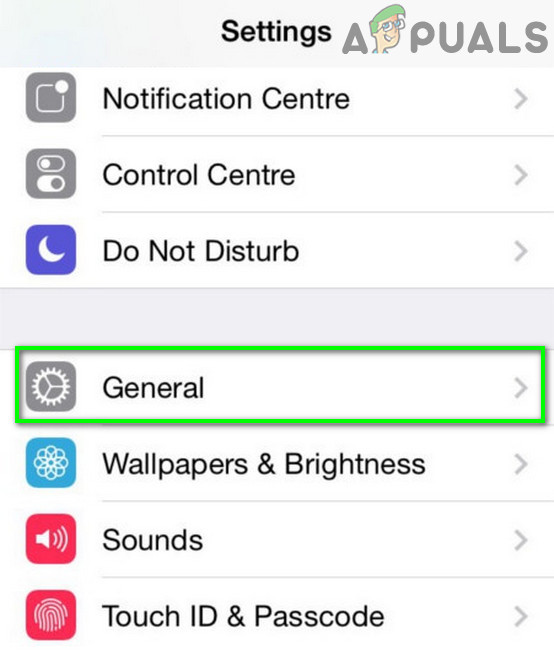 Öffnen Sie die allgemeinen Einstellungen des iPhone
Öffnen Sie die allgemeinen Einstellungen des iPhone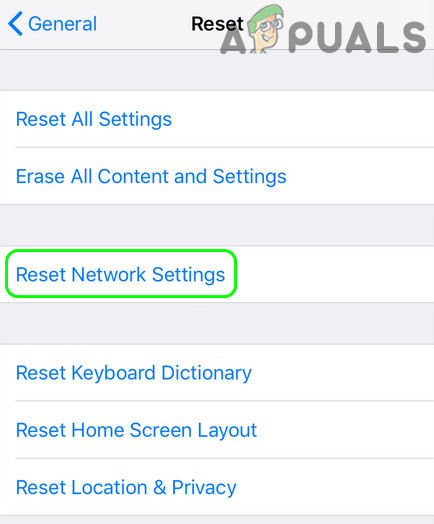 Tippen Sie im iPhone auf „Netzwerkeinstellungen zurücksetzen“.
Tippen Sie im iPhone auf „Netzwerkeinstellungen zurücksetzen“.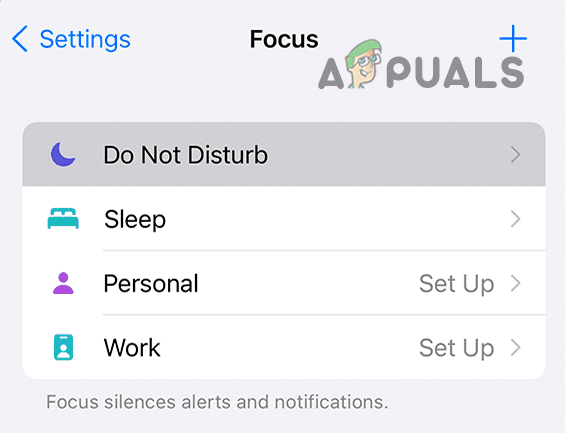 Deaktivieren Sie „Bitte nicht stören“.
Deaktivieren Sie „Bitte nicht stören“.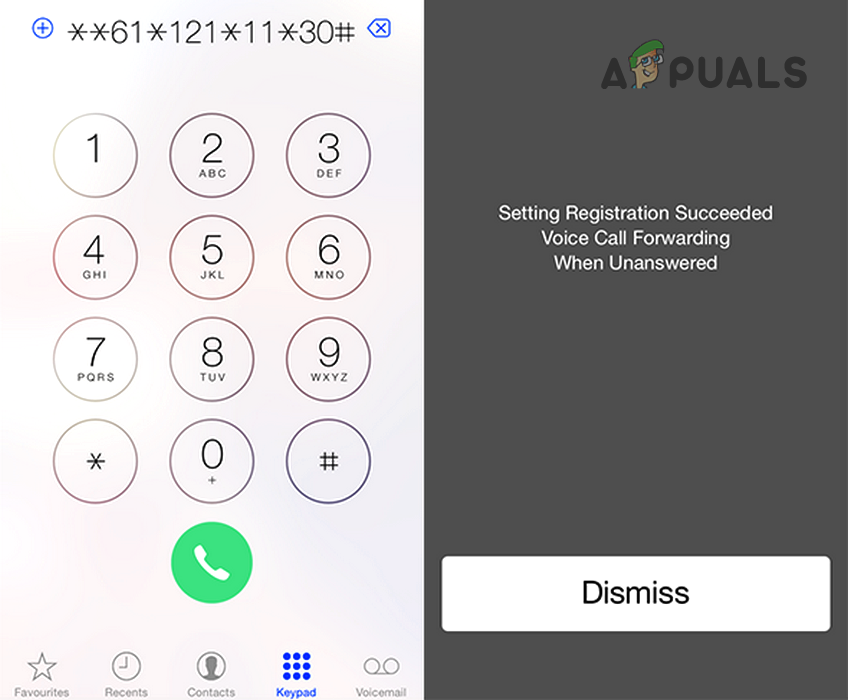 Erhöhen Sie das Voicemail-Timing des Telefons
Erhöhen Sie das Voicemail-Timing des Telefons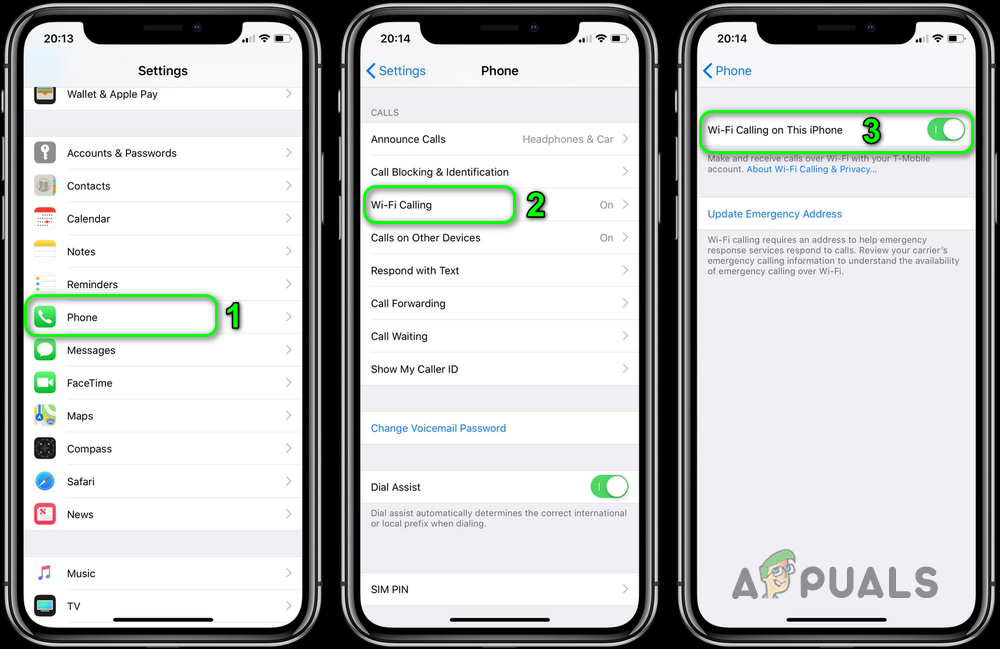 Deaktivieren Sie WLAN-Anrufe
Deaktivieren Sie WLAN-Anrufe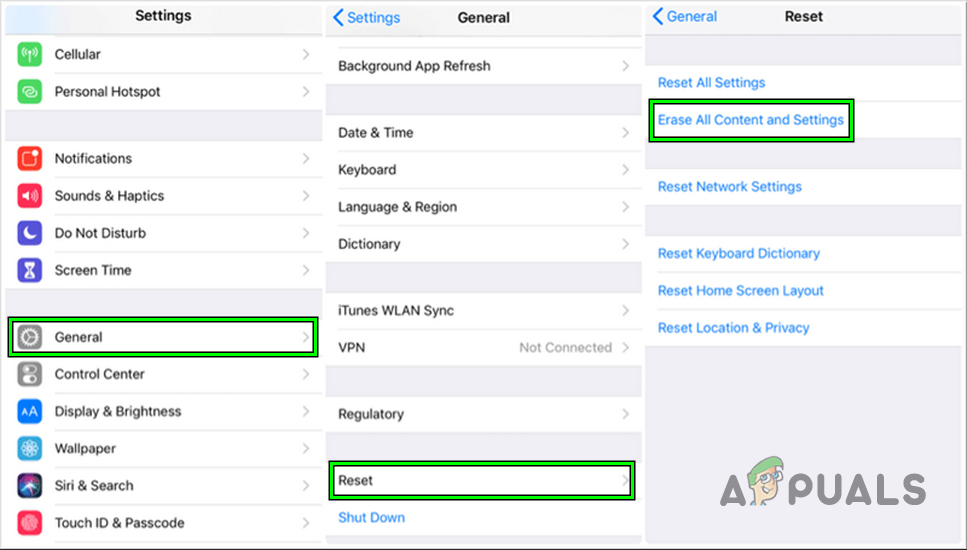 Setzen Sie das iPhone auf die Werkseinstellungen zurück
Setzen Sie das iPhone auf die Werkseinstellungen zurück![So beheben Sie den Fehler „iOS-Update angefordert“ auf dem iPhone [2024]](https://okidk.de/wp-content/uploads/2024/02/Feature-Image-12-768x419.jpg)
![So erstellen Sie mühelos einen Screenshot [2023]](https://okidk.de/wp-content/uploads/2023/10/Featured-img-1-768x691.png)



![So drucken Sie ganz einfach Dokumente und Fotos vom iPhone aus [2023]](https://okidk.de/wp-content/uploads/2023/10/How-to-print-from-iPhone-768x419.jpg)